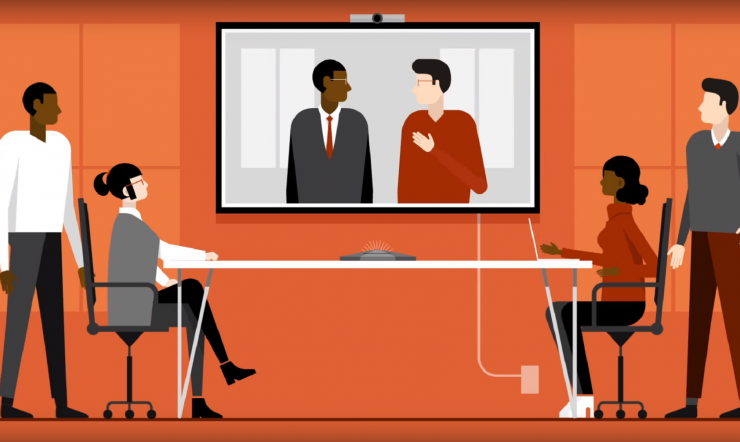
Nemme møder og nemt samarbejde
Med Skype for Business kan du hurtigt få svar, sørge for, at projekter overholder planen, og holde kontakten til et team og til kunderne.


Kit Ingwersen
Go-To-Market Lead - Modern Work
I disse tider arbejder mange mennesker hjemmefra. Derfor er det vigtigt at forbedre vores færdigheder til fjernarbejde og forblive produktive. Vi har set en enorm stigning i antallet af mennesker, der samarbejder via Microsoft Teams på en vellykket og sikker måde. Men uanset om værktøjet er nyt for dig, eller du allerede afholder dine møder via Teams, ønsker vi at sikre, at du udnytter alle samarbejds- og sikkerhedsfunktionerne.
Så her er vores ni bedste tips til, hvordan du får den bedste – og mest sikre – onlinemødeoplevelse …
Næste gang, du planlægger et møde i enten Microsoft Teams eller Microsoft Outlook, skal du blot inkludere mailadresserne på dine eksterne gæster. Så sender Teams dem en mailinvitation med vejledning til at deltage i onlinemødet.
Din gæst klikker blot på linket, indtaster sit navn og deltager i mødet fra sin browser. Alt sammen uden at skulle installere en plug-in eller downloade Teams-klienten.
Teams, der er designet til deltagere på farten, uden adgang til internettet, eller som foretrækker at deltage i et telefonmøde, sørger for, at dine møder er inkluderende.
Brugere, der har aktiveret lydmøder, får automatisk vist opkaldsvejledning, der føjes til deres Teams-mødeinvitationer. Hvis du klikker på opkaldsnummeret fra en mobil, starter opkaldsprogrammet automatisk og giver også adgang til mødebroen. Det med at huske på numre hører fortiden til.
Teams giver mødearrangøren mange muligheder, når det drejer sig om at definere roller og tilladelser for onlinemødedeltagerne.
Du kan f.eks. oprette en mødelobby, som giver arrangøren mulighed for at definere, hvornår bestemte personer får adgang til mødet. Dette er meget nyttigt, når der diskuteres spørgsmål om fortrolighedsmæssige konsekvenser. Du kan også udpege præsentationsværter, slå lyden fra for deltagere og starte/stoppe optagelser – blot for at nævne et par af de andre muligheder.
I disse dage kan et personligt møde være udelukket. Det næstbedste er derfor at mødes online via video. Man får mere ud af en samtale ved at se hinanden.
Tilskynd alle i dit Teams-møde til at slå deres video til for at få en mere personligt motiverende samtale. Og hvis du ikke ønsker, at alle skal distraheres af din unikke køkkenindretning eller et kæledyr, kan du aktivere baggrundssløring eller brugerdefinerede baggrunde.
Som mange nok har oplevet på møder, kan man nogle gange få mere ud af mindre. Og når du deler indhold i Teams-møder, styrer du, hvad andre kan se.
Du kan bestemme, om du vil vise hele dit skrivebord eller blot et bestemt vindue. Dette er nyttigt, når du ikke ønsker, at andre skal se fortrolige oplysninger. Og hvis nogen deler deres skrivebord eller et program, kan du bede præsentationsværten om at give dig kontrollen.
Det er stadig muligt at brainstorme på et whiteboard, selvom alle ikke opholder sig i samme rum.
Microsoft Whiteboard er integreret med alle Teams-møder, så mødedeltagerne kan bidrage via touch, mus og digital håndskrift. Whiteboardsessioner gemmes som en del af hvert møde og er tilgængelige til fremtidig brug og reference i mødechatten.
Uanset om du er et par minutter for sent på den, eller dobbeltbooket med en brandøvelse, er der en god chance for, at nogen vil gå glip af mødet. I stedet for at opdatere pågældende i et andet møde kan du blot optage Microsoft Teams-mødet. Det optagede møde gemmes ikke blot i skyen – med adgang via et link i mødechatten – men deltagerne kan også søge i mødetransskriptionen og springe til det tidspunkt på mødet, hvor linket blev delt.
Hvor mange gange har du bedt om – eller haft lyst til at bede – nogen om at gentage sig selv under et telefonmøde?
Klarhed er vigtigt for et vellykket møde. Tilskynd derfor deltagerne til at aktivere liveundertekster og læse underteksterne, der vises med det samme. Dette er en funktion, der gør en stor forskel for dem med hørenedsættelse, forskellige niveauer af sprogfærdigheder, eller som opretter forbindelse fra et støjfyldt sted.
Microsoft tilbyder en komplet portefølje af Teams-certificerede enheder med video og lyd i høj kvalitet. Opret forbindelse til og start dine møder med et enkelt tryk, og vælg, hvor og hvordan du vil arbejde med enheder, der er designet til alle slags områder og måder at arbejde på.